-
如何在windows10中拍摄屏幕截图
- 2020-10-06 11:12:03 来源:windows10系统之家 作者:爱win10
我们在使用电脑的过程中还是有很多问题的,例如如何在windows10中拍摄屏幕截图呢,一起来跟小编往下看。
1、首先我们同时按下Win+shift+S组合键,就会出现系统截图菜单页面。
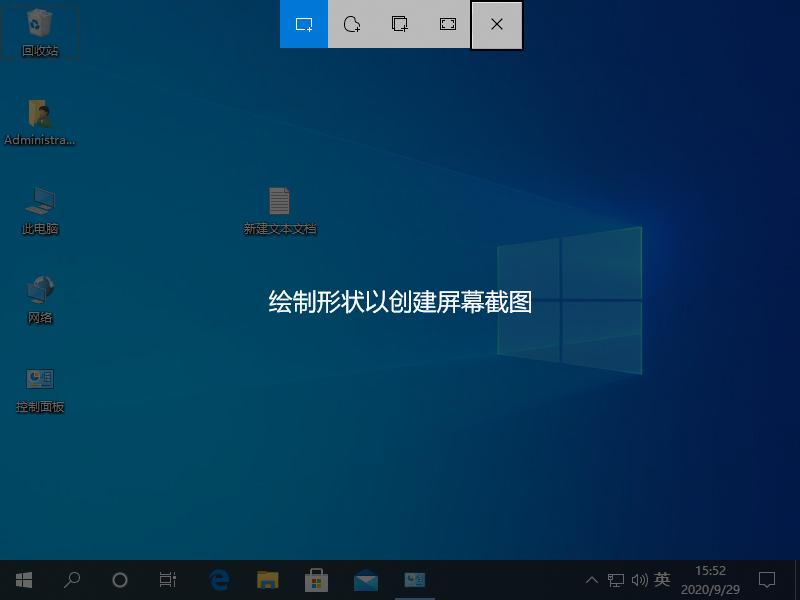
2、像第一个方形就是可以实现左键拉动方框实现区域截图。
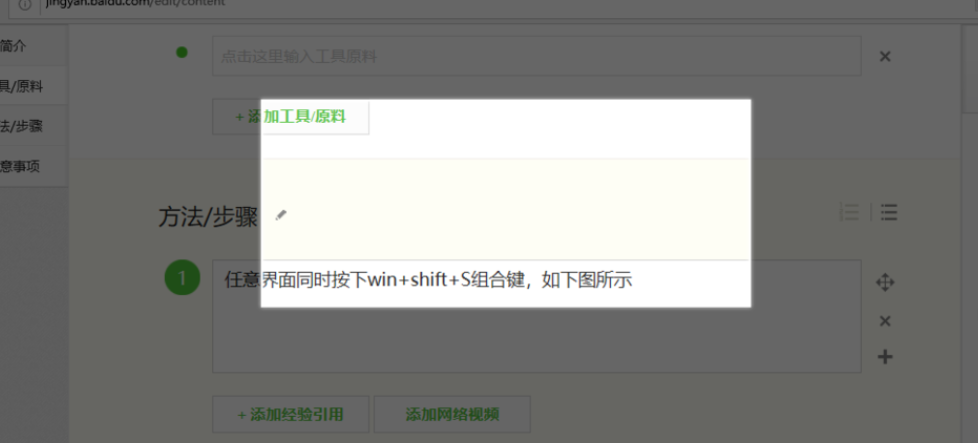
3、如果想自定义形状截图,就点第二个选项。
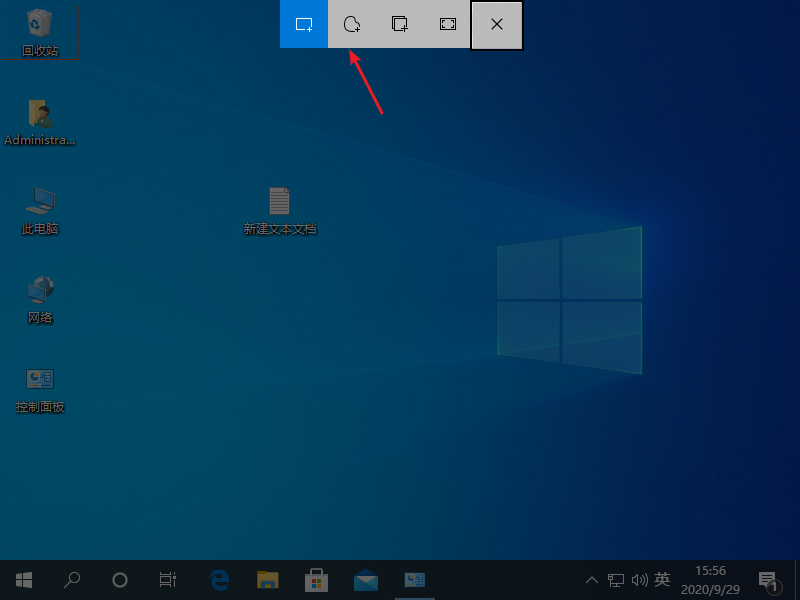
4、我们可以根据鼠标任意拖动可以随意形状截图。
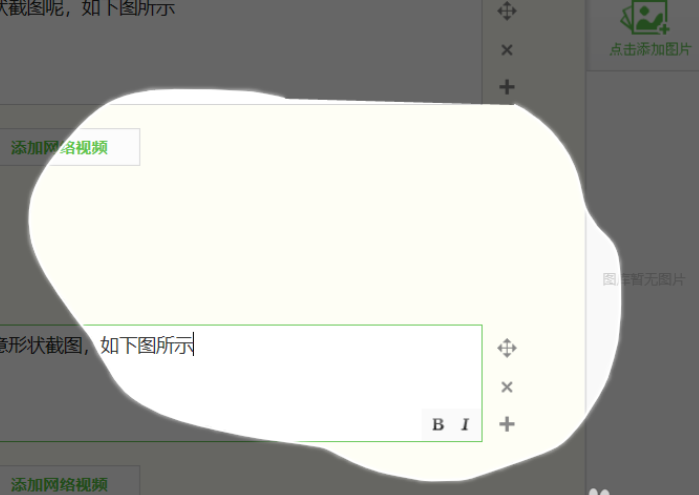
以上就是小编带来的如何在windows10中拍摄屏幕截图,供大家伙参考收藏。
猜您喜欢
- win10专业版密钥有哪些2022-07-12
- ROG电脑win10专业版系统下载与安装教..2019-12-02
- 如何激活windows10产品密钥2022-07-17
- win10登录慢|win10登陆加载慢怎么办..2017-06-04
- 如何清理c盘垃圾,小编告诉你win10如何..2018-01-18
- 在线一键重装系统win8方法2017-07-21
相关推荐
- 实用方便的大白菜系统重装教程.. 2017-08-05
- win10上不去网怎么办? 2017-06-02
- 最新深度技术系统windows10激活工具方.. 2017-06-01
- win10家庭版系统如何获取管理员权限.. 2020-04-20
- Win10没有声音怎么修复?小编告诉你win.. 2017-11-10
- 如何关闭win10自动更新功能 2022-05-08





 魔法猪一健重装系统win10
魔法猪一健重装系统win10
 装机吧重装系统win10
装机吧重装系统win10
 系统之家一键重装
系统之家一键重装
 小白重装win10
小白重装win10
 隔离装置测试程序v1.0 免费绿色版 (电力专用横向测试工具)
隔离装置测试程序v1.0 免费绿色版 (电力专用横向测试工具) 电脑公司ghost Win7系统下载64位纯净版1708
电脑公司ghost Win7系统下载64位纯净版1708 QQ说说互转互评互赞工具1.4 绿色免费版 (说说互赞工具)
QQ说说互转互评互赞工具1.4 绿色免费版 (说说互赞工具) 深度技术win10系统下载32位专业版v201702
深度技术win10系统下载32位专业版v201702 深度技术ghost Xp Sp3 专业装机版1704
深度技术ghost Xp Sp3 专业装机版1704 IP自动更换大师 v1.0.2.1 中文安装版 (IP地址随身换)
IP自动更换大师 v1.0.2.1 中文安装版 (IP地址随身换) 萝卜家园Ghos
萝卜家园Ghos 驱动精灵万能
驱动精灵万能 百度关键字优
百度关键字优 Windows 7 Lo
Windows 7 Lo 系统之家ghos
系统之家ghos EaseUS Data
EaseUS Data  小白系统Win8
小白系统Win8 博客导入工具
博客导入工具 地图地址加偏
地图地址加偏 小白系统ghos
小白系统ghos 小白系统Ghos
小白系统Ghos 最新360杀毒
最新360杀毒  粤公网安备 44130202001061号
粤公网安备 44130202001061号